
Дөнгөж сая МакО-г нэгтгэсэн хэрэглэгчид ашигласан хэрэглэгчид, ялангуяа энэ нь зөвхөн Windows OS-тэй болохоос өмнө хэд хэдэн асуулт байна. Шинээр ирсэн хүнтэй уулзах нь "Apple" үйлдлийн систем дэх үндсэн даалгаврын нэг юм. Энэ нь үүнийг яаж хийх тухай юм бөгөөд одоо бидний одоогийн нийтлэлд хэлэх болно.
Macos дээр хэлийг солих
Юуны өмнө, хэлбэлзэл өөрчлөгдөх нь ихэвчлэн хоёр өөр өөр хоёр өөр нэг даалгаврыг илэрхийлж байгааг бид анхааруулж байна. Эхнийх нь байршлын өөрчлөлтийг хэлдэг, энэ нь шууд хэлний оролтын хэл, хоёр дахь нь, хоёр дахь нь, хоёр дахь нь, түүний нутагшуулах. Эдгээр сонголтууд тус бүрийн талаар нарийвчлан тайлбарлах болно.Сонголт 1: Оролтын хэлийг өөрчлөх (Layout)
Ихэнх дотоодын хэрэглэгчид компьютер дээр дор хаяж хоёр хэл шинжлэлийн зохион байгуулалтыг ашиглах хэрэгтэй - Орос, Англи хэл дээр. Макос дээр нэгээс олон хэлээр идэвхжсэн, тэдгээрийн хоорондох зайг аль хэдийн идэвхжүүлсэн байна.
- Хэрэв системд хоёр байрлал байгаа бол тэдгээрийн хооронд "командын зай" товчийг нэгэн зэрэг дарж гар дээр дараарай.
- Хэрэв OS-ээс олон хэл дээр идэвхжсэн бол TIME-д өөр түлхүүрийг оруулах шаардлагатай бол "Command + Stvice + Space + Spite" -ийг нэмж оруулах шаардлагатай.
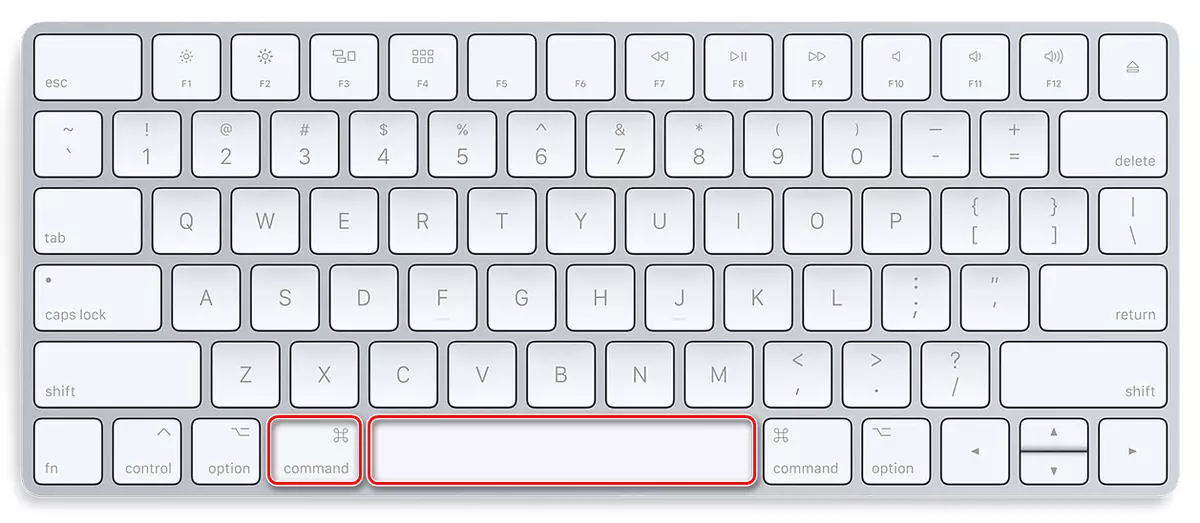
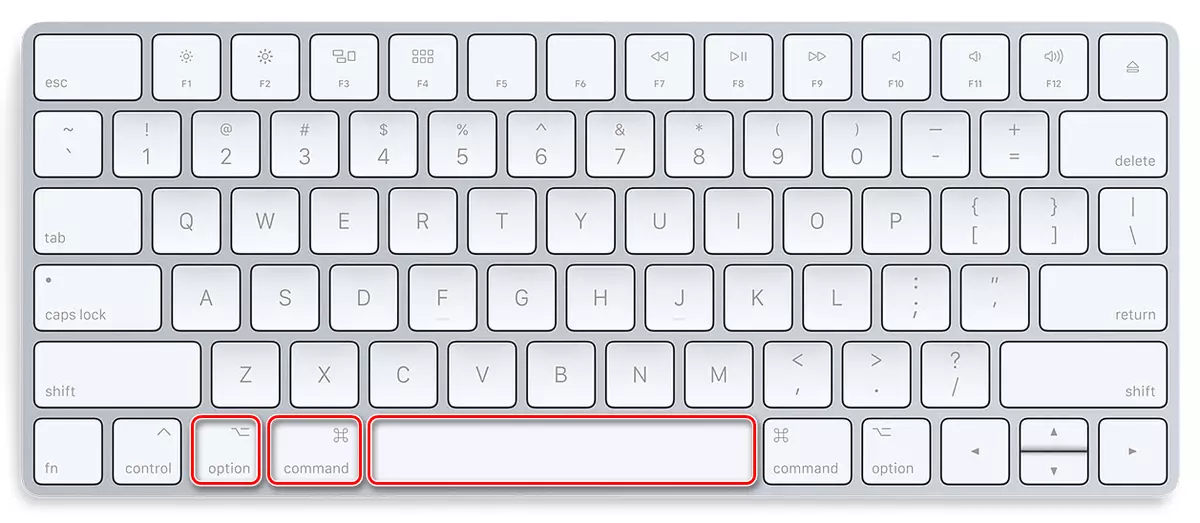
Чаход чухал: Түлхүүр хослолын ялгаа "Команд + орон зай" ба "Команд + сонголт + зай" Олонх нь ач холбогдолгүй мэт санагдаж магадгүй, гэхдээ энэ нь тийм биш юм. Эхнийх нь өмнөх байрлал руу шилжих боломжийг танд олгож, дараа нь өмнө нь ашигласан зүйл рүү буцах боломжтой. Энэ нь хоёроос илүү хэл шинжлэлийн зохион байгуулалтыг ашиглаж, энэ хослолыг ашиглаж, энэ хослолыг ашиглаж, гурав дахь, дөрөвдэх гэх мэт. Та хэзээ ч авахгүй. Зөвхөн энд ирсэн "Команд + сонголт + зай" Энэ нь таны суулгацын дарааллаар байгаа бүх байршлыг өөрчлөх боломжийг танд олгоно.
Нэмж хэлэхэд, хэрэв хоёр болон түүнээс дээш тооны оролтын хэлийг MAKO-д аль хэдийн идэвхжүүлсэн бол та тэдгээрийн хооронд хулганаар хоёр товшилтоор сольж болно. Үүнийг хийхийн тулд, Taskbar дээр тугны дүрсийг олоод, энэ нь системд идэвхтэй байх болно.
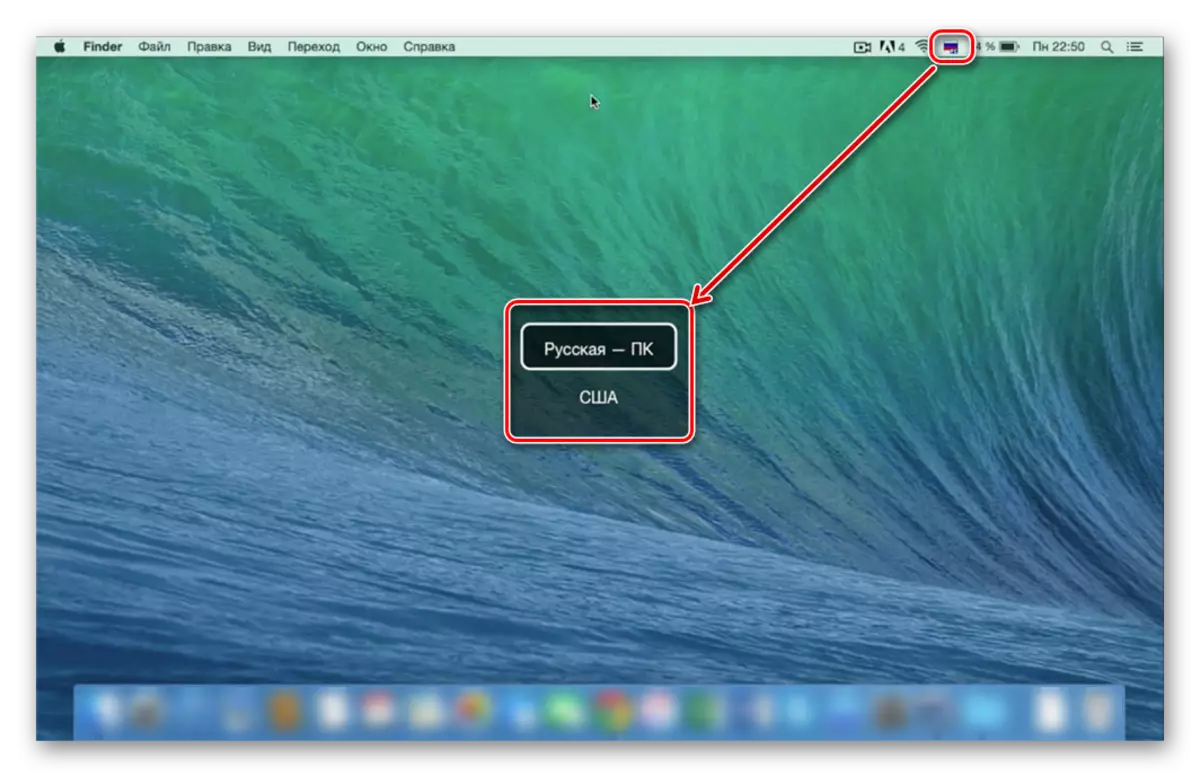
Биднийг өөрчлөхийг сонгосон хоёр араас аль нь байр сууриа өөрчлөхийг сонгох, зөвхөн шийднэ. Анхны хамгийн хурдан бөгөөд хамгийн тохиромжтой, гэхдээ хослолыг цээрлэхийг шаарддаг, хоёр дахь нь хоёр дахь нь зөн совинтой боловч илүү их цаг хугацаа шаарддаг. Боломжит асуудлыг арилгах (мөн энэ хэсгийн зарим хувилбар дээр энэ хэсгийн сүүлийн хэсэгт тайлбарлаж болно.
Түлхүүр хослолыг өөрчлөх
Зарим хэрэглэгчид MacO-д суулгасан үндсэн хослолын хэсгүүдийг анхдагчаар суулгасан материалын хослолыг өөрчлөхийг илүүд үздэг. Та тэдгээрийг хэд хэдэн товшилтоор өөрчилж болно.
- OS цэсийг нээж, "Системийн тохиргоо" руу очно уу.
- Гарч ирэх цэсэнд "Гар" дээр дарна уу.
- Шинэ цонхонд, "түлхүүр хослол" таб руу шилжинэ.
- Зүүн талын цэсэнд "Оролтын эх сурвалж" дээр дарна уу.
- LKM-ийг дарж LKM товчийг дарж LKER POTLETKAT-г сонгоно уу (гар дээр дарна уу) Шинэ хослол байдаг.
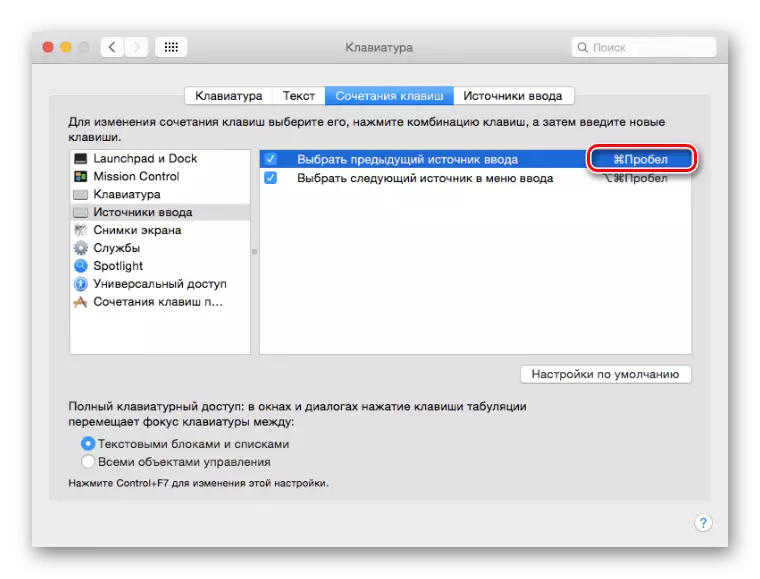
Дэггүй програм. Шинэ түлхүүрийн хослолыг суулгаснаар болгоомжтой байгаарай, ямар нэгэн тушаалыг ямар нэгэн тушаал өгөх эсвэл тодорхой арга хэмжээ авахын тулд аль хэдийн ашиглагдаж байгаа нэгийг нь ашиглаж болохгүй.
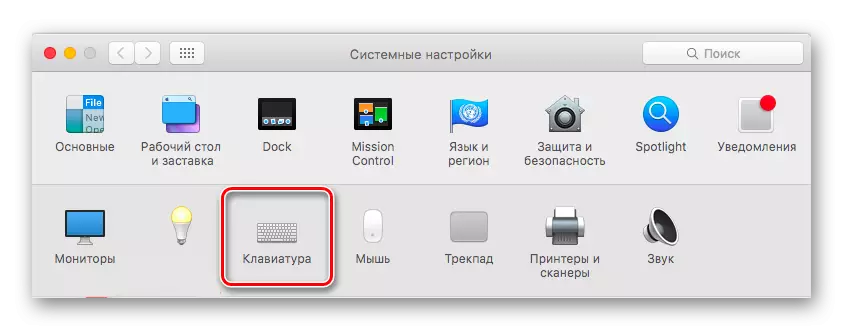
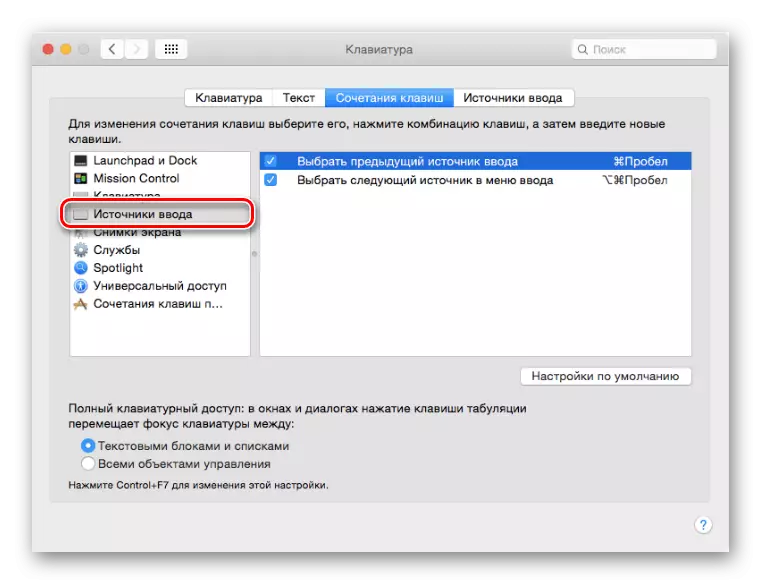
Энгийн, тийм ч их хүчин чармайлтгүйгээр, та хэлний төлөвлөгөөг хурдан солихын тулд түлхүүр хослолыг өөрчлөх боломжтой. Дашрамд хэлэхэд, халуун түлхүүрүүд "команд + Зай + Зай + команд + Spition + Spabe" -ийг ижил аргаар сольж болно. Иймэрхүү шилжүүлэгч гурван хэлийг ихэвчлэн ашигладаг хүмүүст ихэвчлэн ашигладаг хүмүүст илүү тохиромжтой байх болно.
Шинэ оролтын хэл нэмэх
Энэ нь шаардлагатай хэлийг анхандаа хийлгэхэд тохиолдсон бөгөөд энэ тохиолдолд энэ тохиолдолд үүнийг гараар нэмэх шаардлагатай байдаг. Үүнийг системийн параметрүүд дээр хийдэг.
- Нээлттэй Macos цэсийг нээж, "Системийн тохиргоог" сонгоно уу.
- "Гар" хэсэгт очоод дараа нь "Оролтын эх үүсвэр" таб руу шилжинэ үү.
- Гар дээрх оролтын оролтын эх сурвалжид, хэрэв та Оросын хэлийг идэвхжүүлэхийн тулд хүссэн байрлалыг сонгоно уу.
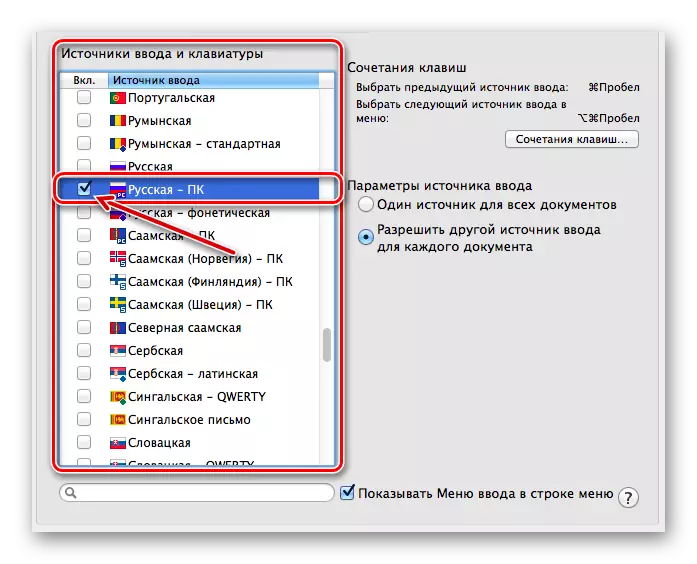
Дэггүй програм. Бүлэг "Оролтын эх үүсвэр" Шаардлагатай байрлал эсвэл эсрэг заалт нэмж болно, эсрэгээр нь эсрэг зүйлээ суулгаснаар, тэдгээрийг эсрэгээр нь суулгаснаар,
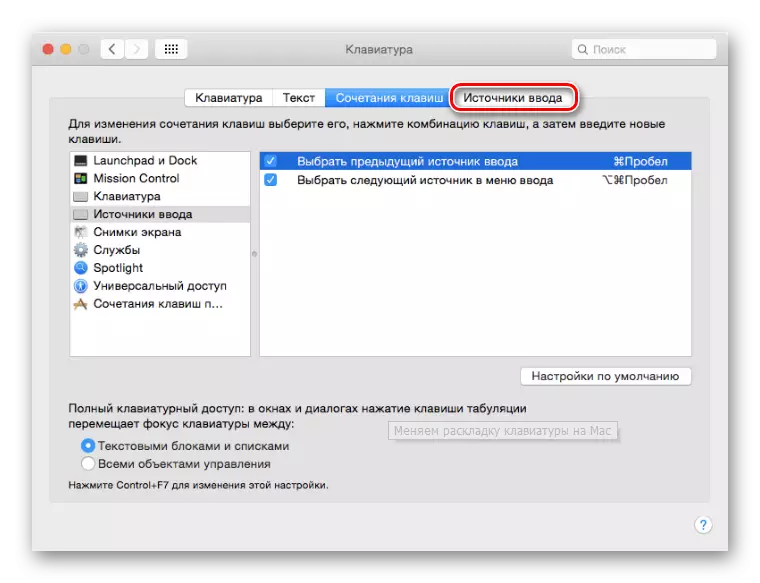
Шаардлагатай хэлийг нэмж, эсвэл шаардлагагүй болгох замаар, эсвэл дээр дурдсан түлхүүр хослол, хулгана эсвэл Trackpad ашиглан боломжтой байрлалын хооронд хурдан шилжиж болно.
Нийтлэг асуудлыг шийдвэрлэх
Бид аль хэдийн дээр дурдсанчлан, заримдаа "Apple" үйлдлийн системд, халуун түлхүүрийн тусламжтайгаар байршлын өөрчлөлттэй холбоотой асуудал гардаг. Энэ нь өөрөө дараахь зүйлийг дагаж мөрддөг - хэл нь анх удаагаа анх удаа шилжиж чадахгүй эсвэл огт сольж чадахгүй. Үүний шалтгаан нь нэлээд энгийн: Mac-ийн хуучин хувилбарууд, "CMD + Speame" -ийг SPAMID SPOINGED, SINGING SENDING SINGLENILENCE-г шинэ арга замаар дуудах үүрэгтэй.
Хэрэв та түлхүүрийг шилжүүлэхийг хүсэхгүй байгаа бол та хүсээгүй бол та хүсэхгүй байгаа бөгөөд та үүнийг анхаарлын төвд хэрэггүй, та тэдний хувьд энэ тохиргоог идэвхгүй болгох хэрэгтэй. Хэрэв үйлдлийн систем дэх туслах ажилтнуудын хувьд таны хувьд чухал үүрэг гүйцэтгэдэг бол та хэлийг солихын тулд стандарт хослолыг өөрчлөх хэрэгтэй болно. Үүнийг хэрхэн яаж хийх талаар бид аль хэдийн бичсэний талаар бид аль хэдийн бичсэн бөгөөд эндээс "туслах" гэж нэрлэхийг хүсч байна.
Цэсний дуудлагыг идэвхгүйжүүлэх Анхаарлын төвд
- Apple MENU цэс рүү залгаад "Системийн тохиргоо" -г нээнэ үү.
- "Товч" дүрс дээр дарж, "түлхүүрийн хослол" таб руу очно уу.
- Баруун талд байрлах цэсийн жагсаалтад анхаарлын төвд байрлуулаад энэ зүйл дээр дарна уу.
- Үндсэн цонхонд, хайрцгийг цэгээс "Шууд хайх Speplight" -г үзнэ үү.
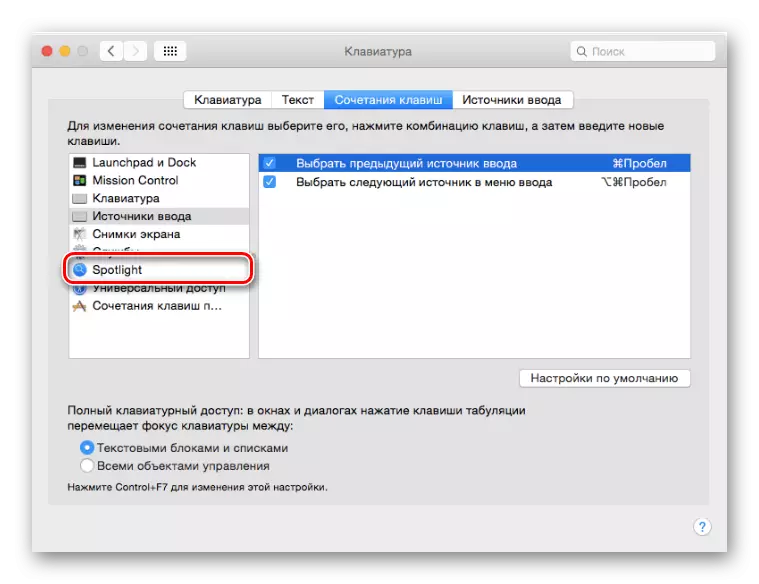
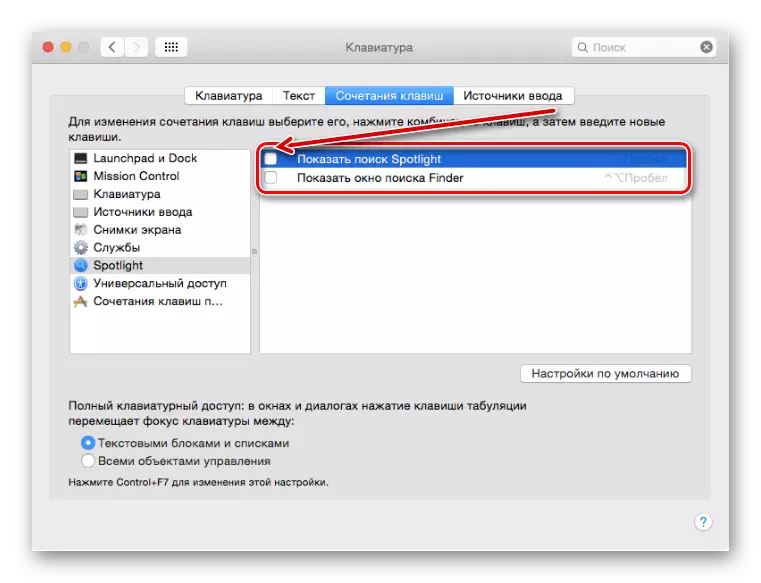
Энэ үеэс эхлэн KMD + SAFICE товчийг анхаарлын төвд дуудлага хийхэд идэвхгүй болно. Хэлний байрлалыг өөрчлөхийн тулд дахин идэвхжүүлэх шаардлагатай байх.
Дуут туслахыг идэвхгүй болгох Siri.
- Дээрх эхний алхамд тайлбарласан алхмуудыг давтан хий. Гэхдээ Системийн Тохиргоо цонхны цонхноос товшино уу.
- "Түлхүүрийн хослол" мөрөнд очоод үүн дээр дарна уу. Боломжтой түлхүүрийн хослолуудын аль нэгийг нь сонгоно уу ("CMD + SpAME-оос ялгаатай") эсвэл "тохиргоог" дарна уу.
- Дуут туслахыг бүрэн идэвхгүй болгохын тулд (энэ тохиолдолд өмнөх алхамыг алгасах боломжтой) "Siri" -ийг дүрсэлсэн хайрцгийг сонгож болно.
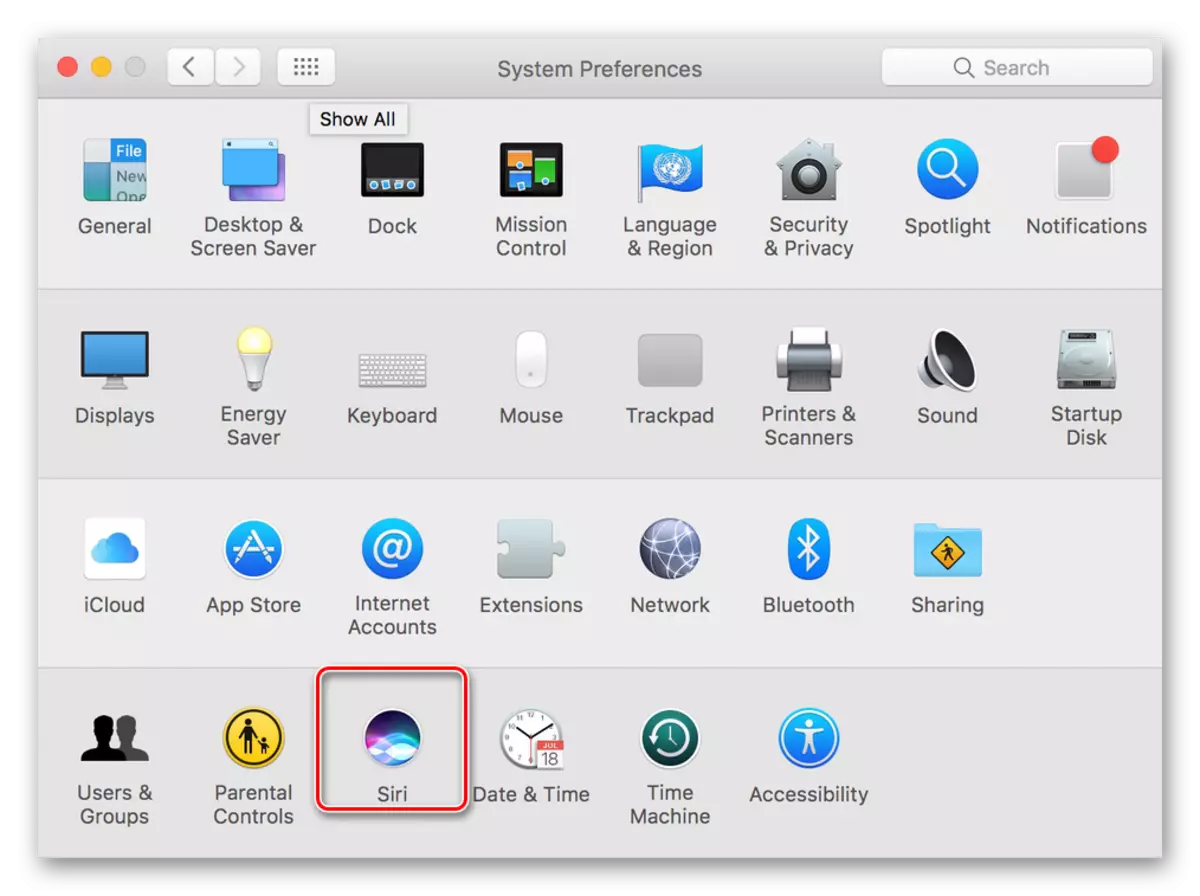
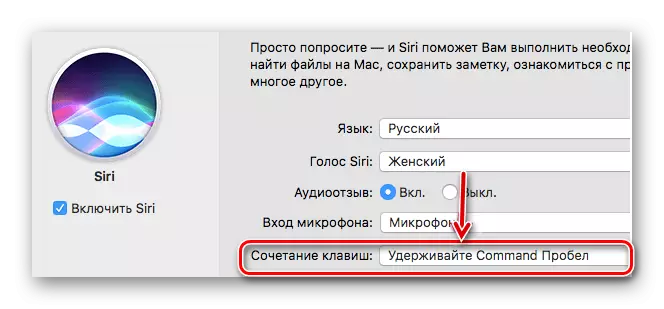
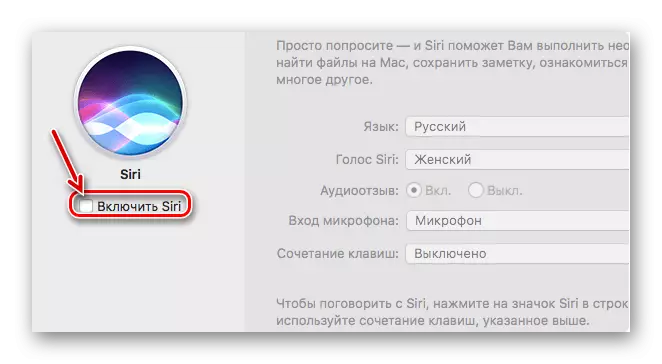
Энэ нь танд маш хялбар бөгөөд та анхаарлын хослолын хослолыг анхаарлын төвтэй эсвэл сири эсвэл Siri-г өөрчлөхөд ашигладаг.
Сонголт 2: Үйлдлийн системийн хэлийг өөрчлөх
Дээрх, бид MacO-д хэлийг өөрчлөх, эсвэл хэлний байрлалыг өөрчлөх тухай хэлийг нарийвчлан хэлж өгнө. Дараа нь бид үйлдлийн системийн интерфэйсийн хэлийг бүхэлд нь хэрхэн өөрчлөх талаар ярилцах болно.
Дэггүй програм. Жишээ нь, MacOS-ийг англи хэлний үндсэн доор харуулав.
- Apple цэс рүү залгаад системийн тохиргоог (системийн тохиргоо) дээр дарна уу.
- Цааш нь нээгдсэн, параметр цэсэнд гарч, дүрс дээр дарж "хэл," хэл, бүс, бүс "гэсэн дүрс дээр дарна уу.
- Шаардлагатай хэлийг нэмэхийн тулд жижиг Plus-ийн хэлбэрээр товчийг дарна уу.
- Харуулсан жагсаалтаас эндээс ашиглахыг хүссэн нэг буюу хэд хэдэн хэлийг сонгоно уу (тусгайлан түүний интерфейс). Түүний нэр дээр дараад "Нэмэх" товчийг дарна уу.
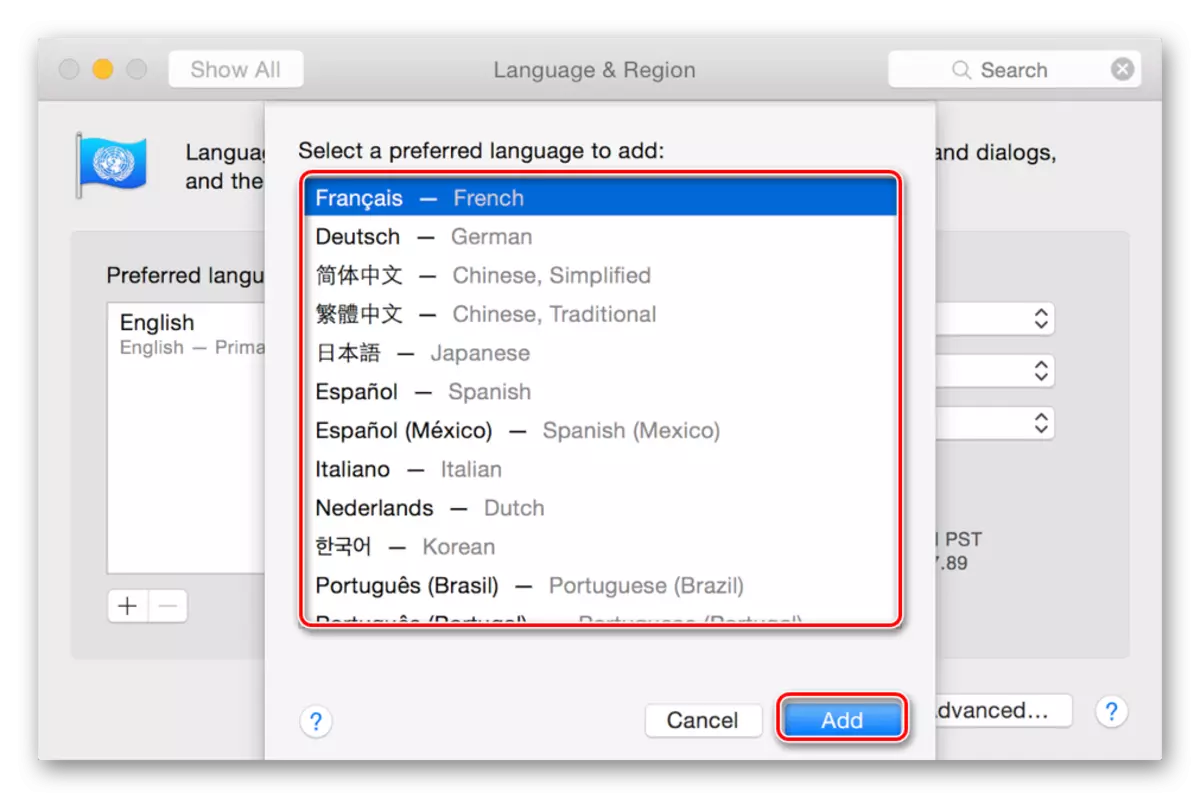
Дэггүй програм. Холбогдох хэлүүдийн жагсаалтыг шугамаар хуваана. MacOOS-ийг бүхэлд нь бүрэн дэмждэг хэлээр байдаг нь Системийн интерфэйсгүй, Цайс, мессеж зураг, програмууд эндүүж болох юм. Мөрийн дор бүрэн бус хэл дээр дэмжлэг үзүүлдэг - тэдгээрийн цэс, мессеж, мессежийг харуулсан болно. Магадгүй тэдэнтэй хамт зарим вэбсайтууд ажиллах болно, гэхдээ бүхэл бүтэн систем биш.
- Макосыг өөрчлөхийн тулд энэ нь зүгээр л жагсаалтын дээд хэсэгт буцааж татна.
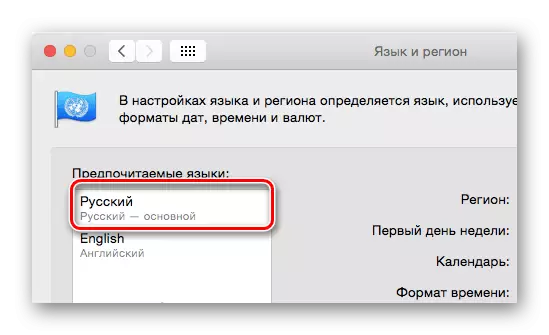
Дэггүй програм. Систем нь үндсэн дээр сонгогдсон хэлийг дэмждэггүй тохиолдолд дараагийн жагсаалтыг оруулаад дараагийн жагсаалтыг ашиглана.
Дээрх зурган дээр харагдаж байгаа зурган дээр сонгосон хэл дээр сонгосон хэл дээрх хамгийн эхний байрлалд, бүх систем өөрчлөгдсөн.
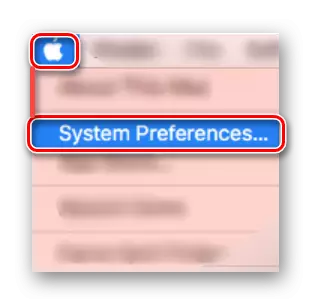
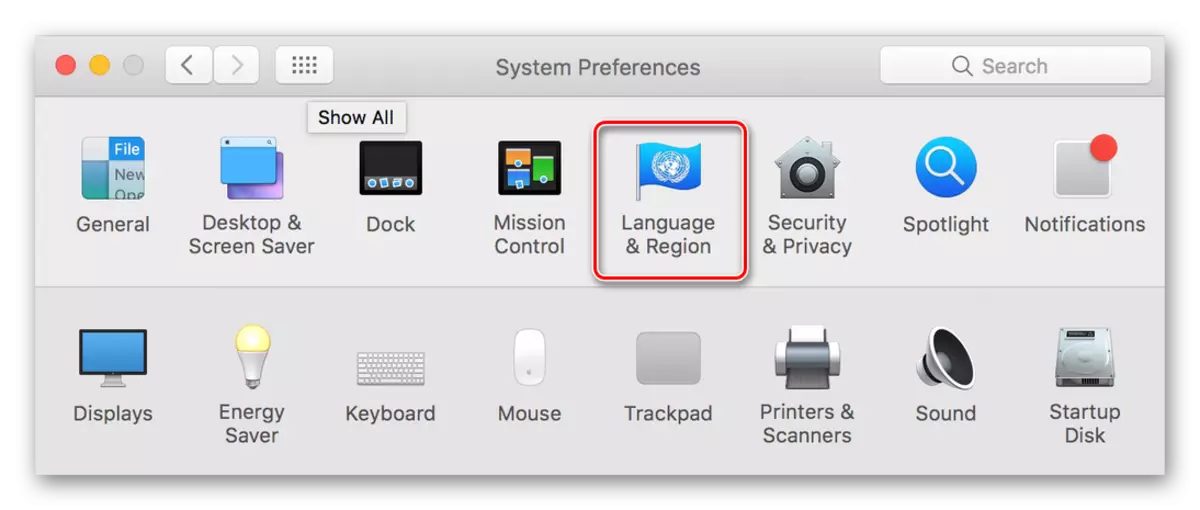
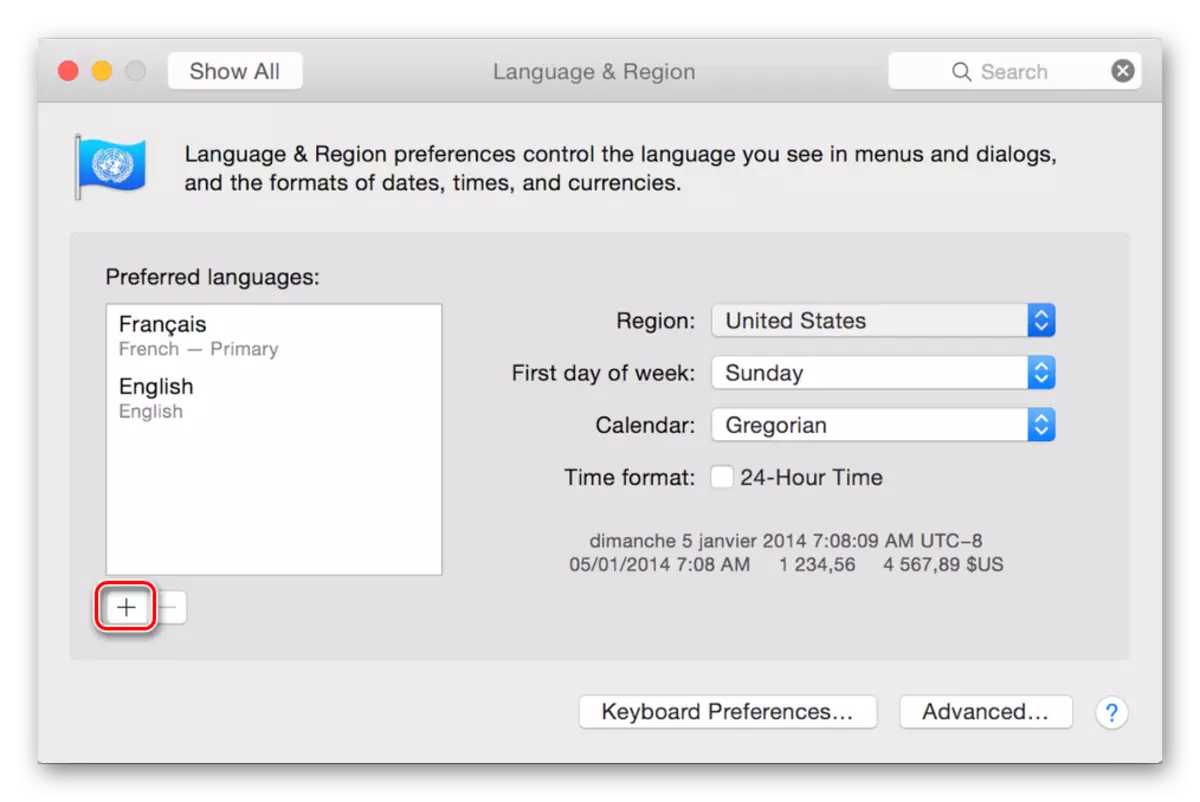
Дууссаны дараа MacOS-ийн интерфейсийн хэлийг өөрчлөх нь хэл шинжлэлийн байрлалыг өөрчлөхөөс ч амархан байдаг. Тийм, бага асуудлуудууд болно бөгөөд тэдгээр нь үндсэн хэлний хэл хэлбэрээр хийгээд зөвхөн хэл байгуул, энэ л амын хаалга нь хэрэглэгчийн дутагдал нь автоматаар автоматаар ирнэ.
Байгуулах
Энэ нийтлэлд бид Macos-д хэлийг солих хоёр сонголтыг нарийвчлан шалгасан. Эхнийх нь байрлалыг өөрчлөх гэсэн утгатай (Оролтын хэл), хоёр дахь - интерфейс, хоёр дахь - интерфэйс, үйлдлийн систем, бусад бүх элементүүд, энэ нь суулгасан програмууд болон бусад бүх элементүүд юм. Энэ материал танд хэрэгтэй байсан гэж найдаж байна.
